Все способы:
Способ 1: Включение файла подкачки
Чаще всего рассматриваемая ошибка появляется по причине нехватки временной памяти. Эта нехватка бывает вызвана двумя причинами: на компьютере мало доступной оперативной памяти или приложение использует его некорректно. В этом способе мы рассмотрим решение для первой.
Первым делом убедитесь, что никакие другие приложения, потребляющие много ресурсов ОЗУ, не запущены параллельно с тем приложением, которое вылетает и отображает ошибку 0xe0000008. Если закрытие лишнего и даже перезагрузка компьютера не помогают, попробуйте увеличить количество доступной оперативной памяти за счет постоянной памяти. Это возможно путем включения файла подкачки — специального файла, который занимает место на жестком диске или SSD, и это пространство использует как дополнение к оперативной памяти. Используйте статьи ниже, чтобы определить, какой объем файла подкачки будет оптимальным в вашем случае, а также узнать, как этот файл в принципе включить.
Подробнее:
Как включить файл подкачки в Windows 11 / Windows 10 / Windows 7
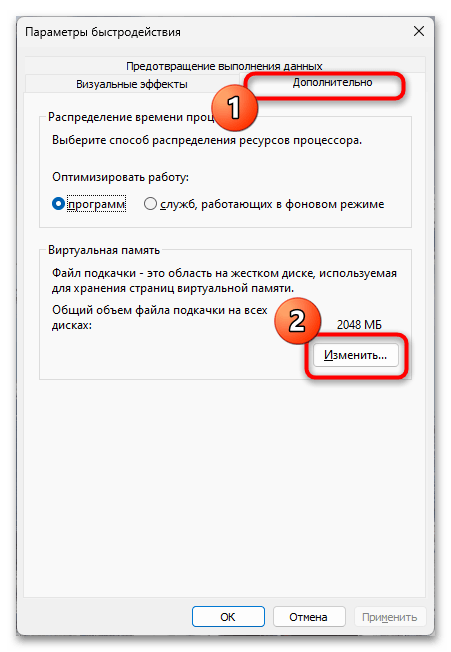
Стоит отметить, что оперативная память по своей скорости намного выше, чем постоянная, поэтому вы можете почувствовать просадки в скорости отклика тех приложений, которые выгрузятся в файл подкачки. Особенно это касается тех, кто все еще пользуется жестким диском (HDD) в качестве основного. У обладателей SSD ситуация будет чуть получше. К сожалению, самостоятельно определять, какие именно программы и процессы будут помещаться в файл подкачки, нельзя — все это работает автоматически и без участия пользователя.
Включив файл подкачки, перезагрузите компьютер и снова запустите проблемную программу. Если ей действительно не хватало временной памяти, ошибка больше не повторится. Если дело было не в этом, файл подкачки можно выключить.
Способ 2: Исправление проблем с оперативной памятью
Иногда вся загвоздка кроется в самой оперативной памяти как комплектующем ПК. Если она работает некорректно, предыдущая рекомендация, да и последующие не помогут. Чтобы убедиться или опровергнуть это предположение, следует проверить RAM на работоспособность.
- Для начала можете переставить планки ОЗУ местами (не актуально для ноутбуков). Выключите компьютер, откройте крышку системного блока и найдите на материнской плате две или больше планок оперативной памяти. Аккуратно извлеките их и поставьте обратно, но каждый из модуль поместите в другой слот, отличный от того, в котором он был установлен ранее.
- Если вы самостоятельно разгоняли оперативную память, отключите разгон, вернув частоты к изначальному значению. Сильный разгон тоже мог повлиять на возникновение ошибки 0xe0000008.
- Используйте встроенный в Windows или сторонний софт для сканирования состояния оперативной памяти. Если вы получите сообщение о наличии ошибок, исправить это никак не получится — понадобится лишь менять планки оперативной памяти на новые. Неисправной вполне может оказаться только одна из них, поэтому останется докупить идентичную по характеристикам.
Подробнее:
Как проверить оперативную память на работоспособность
Проверяем совместимость оперативной памяти и материнской платы
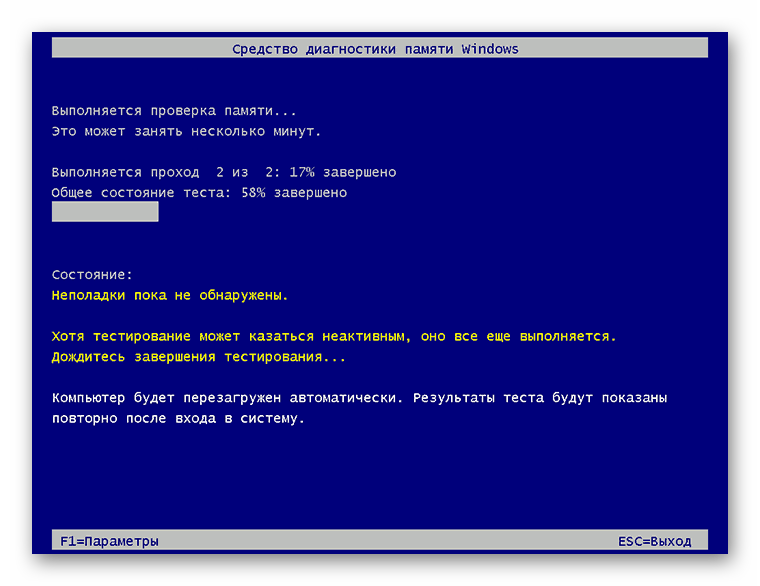
Способ 3: Решение проблем с конкретным приложением
Как уже было сказано выше, вероятно, что виновато оказывается конкретное приложение. Оно может быть некорректно установлено или обновлено, и тогда, как вы уже понимаете, поможет лишь его переустановка. Желательно предварительно выполнить полное удаление, используя сторонний софт, или, если есть достаточно навыков, очистить ПК от следов удаленной программы самостоятельно.
Некоторые программы (допустим, нелицензионные приложения и игры) изначально могут содержать ошибку, из-за чего не поможет даже их переустановка. По возможности установите другую версию программного обеспечения, лучше всего скачанную с официального сайта. Также можете попробовать инсталлировать не последнюю версию, а одну из более ранних.
Отметим, что многие пользователи жалуются на то, что игра или программа вылетают во время какого-то конкретного действия (нажатии определенной кнопки или выполнения других специфических действий). Это чаще всего указывает на аппаратную неисправность оперативной памяти, но иногда может быть и из-за повреждения каких-либо файлов на компьютере. Поэтому в такой ситуации есть смысл пробовать как рекомендации из предыдущего способа, так и перечисленные выше внутри этого. В крайнем случае есть смысл проверить накопитель на работоспособность — битые блоки в отдельных ситуациях тоже могут вызывать ошибку, о которой идет речь в статье.
Подробнее: Проверка жесткого диска на работоспособность
Также довольно часто с ошибкой 0xe0000008 вылетают браузеры. В этом случае есть смысл проверить, как он работает без расширений. Вероятно, что как раз какое-то из них вызывает неустранимый сбой, в результате чего крашится веб-обозреватель.
Аналогично вышесказанному, стоит применить эту рекомендацию к программам, внутри которых есть включенные/установленные вами дополнения, модули, плагины. Вероятно, ошибку вызывает что-то из этого, а не основная программа.
Если вылетает игра, установленная через Steam или другой игровой клиент, вместо удаления попробуйте проверить целостность файлов игры. Для этого нужно найти игру в библиотеке, вызвать окно с ее свойствами (обычно ПКМ или при помощи отведенной кнопки) и через него запустить сканирование. Точный порядок действий и наличие самой функции проверки зависит от используемой вами платформы.
Исправление проблем с драйвером видеокарты
Отдельно отметим то, что ошибка часто возникает при работе программного обеспечения графического адаптера, и тут, к сожалению, известных решений не так много. Во-первых, стоит убедиться в актуальности версии драйвера и при необходимости обновить его. Во-вторых, даже если версия драйвера последняя, а ошибка продолжает появляться, попробуйте переустановить его, обязательно при помощи специальной утилиты, начисто удаляющей прошлую версию ПО. Сделать это можно, используя инструкцию из Способа 1 по следующей ссылке.
Подробнее: Удаляем драйверы видеокарты
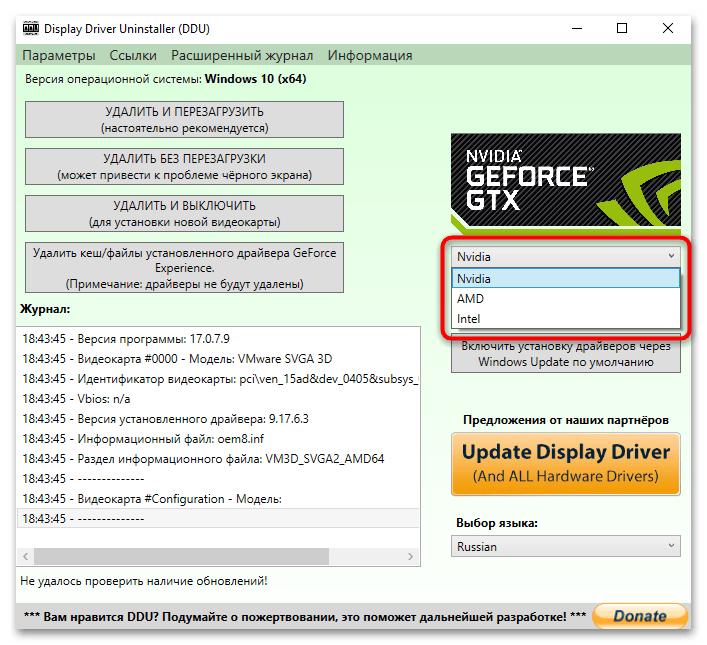
В-третьих, попробуйте настроить драйвер. Возможно, 0xe0000008 начала появляться после того, как вы включили какую-то функцию. Или же эта функция появилась вместе с обновлением и была активирована автоматически. К примеру, у NVIDIA такую ошибку в отдельных случаях (обычно при подключении двух мониторов LG) вызывает включенный G-Sync.
 Наша группа в TelegramПолезные советы и помощь
Наша группа в TelegramПолезные советы и помощь
 lumpics.ru
lumpics.ru
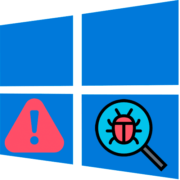


Задайте вопрос или оставьте свое мнение